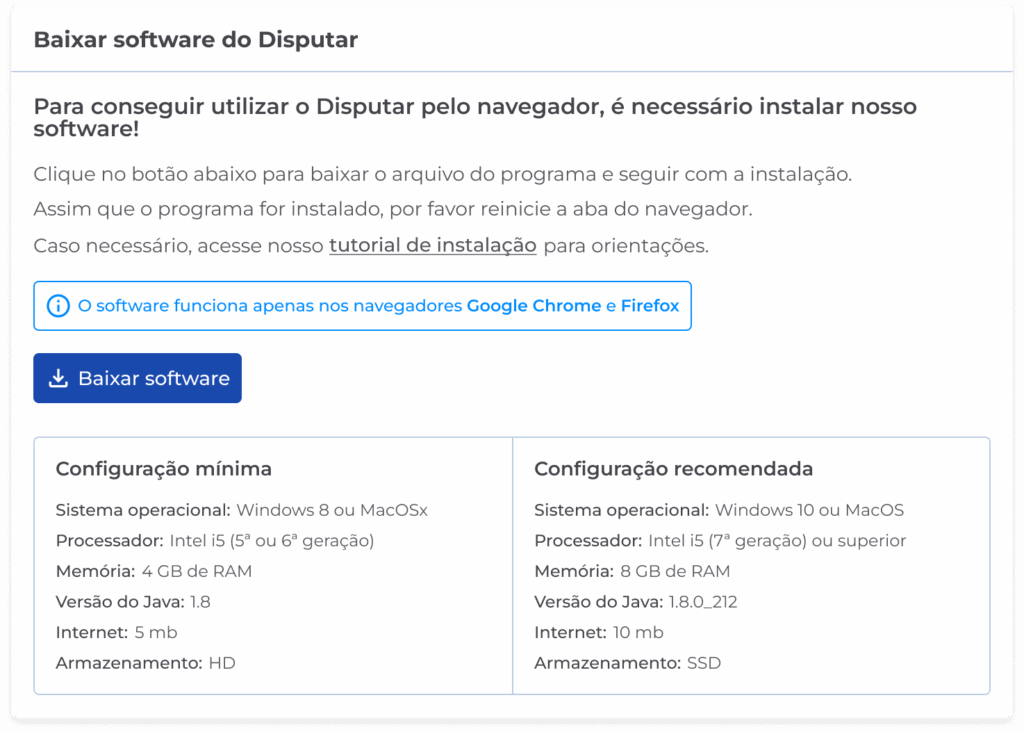[Disputar web] Como acessar o Disputar web
Para conseguir acessar o Disputar web na Minha effecti, você deverá baixar e instalar nosso programa em seu computador.
Siga o passo a passo descrito neste conteúdo de como Baixar e Instalar o programa em seu computador.
⚠️ Recomendação de uso:
Para uma melhor experiência com o Disputar Web, recomendamos o uso dos navegadores Google Chrome ou Mozilla Firefox. Outros navegadores não foram homologados e, por isso, não garantimos o pleno funcionamento da ferramenta neles.
Para acessar o Disputar web, você seguirá o seguinte passo a passo:
- Acesse a Minha Effecti em seu navegador e efetue o login
- Vá no Menu lateral esquerdo, onde estão as Etapas da plataforma e clique em ‘Disputar’
- Agora clique em ‘Minhas disputas’
- Clique em ‘Nova disputa’
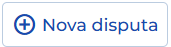
- Abrirá uma modal, clique em ‘Baixar Software’
Para instalar o programa em seu computador, você deverá seguir o seguinte passo a passo:
-
Windows
- Abra o programa baixado em seu navegador e instale no computador.
- Clique em ‘Executar assim mesmo’
Se estiver na cor VERDE, significa que você já pode iniciar o cadastro de suas disputas.
[Veja aqui como Cadastrar suas disputas diretamente no Disputar Web]
Para checar no Windows se o programa está realmente instalado:
- Acesses as ‘Configurações‘ do Windows
- Clique em ‘Aplicativos‘
- Clique em ‘Aplicativos instalados‘
- Busque na barra de pesquisa por ‘Disputar’
- Se o programa estiver instalado, ele constará na página.
Caso seja necessário Desinstalar o Aplicativo no Windows, veja o passo a passo:
- Acesses as ‘Configurações‘ do Windows
- Clique em ‘Aplicativos’
- Clique em ‘Aplicativos instalados‘
- Busque na barra de pesquisa por ‘Disputar‘
- Clique no 3 pontinhos (…) e clique em ‘Desinstalar‘
-
MAC
Antes de instalar o programa em seu computador, será necessário efetuar algumas permissões em seu Mac. Siga o passo a seguir:
- Acesse ‘Ajustes do sistema‘ do Mac
- Clique em ‘Privacidade e Segurança‘
- Na sessão de Segurança, vai aparecer “O app Disputar- instalador.pkg foi bloqueado para proteger seu Mac”
- Clique em ‘Abrir Mesmo Assim’
- Após liberar a permissão, execute o programa baixado e faça a instalação.
Passo a passo de como instalar:
- Na tela de instalação, clique em ‘Continuar‘
- Clique em ‘Instalar‘
- Aguarde a instalação
- Aparecerá um pop-up “Instalador Gostaria de Modificar Apps no Mac”, clique em ‘Permitir‘
- Após instalação ser realizada com sucesso, clique em ‘Fechar‘
- Aparecerá mais uma permissão, “Instalador deseja ter acesso a arquivos na pasta Downloads”, clique em ‘Permitir‘
- Aparecerá mais um modal, “Deseja mover o instalador de Disputar para o Lixo?”, você pode clicar em ‘Mover para o Lixo‘
- Cheque se ao entrar na ME, na página ‘Minhas Disputas’ se o ícone de rede está na cor VERDE.
Veja todo esse passo a passo em vídeo:
Para checar no Mac se o programa está realmente instalado:
Veja esse passo a passo em vídeo: